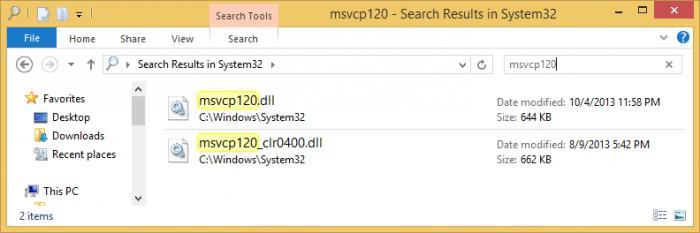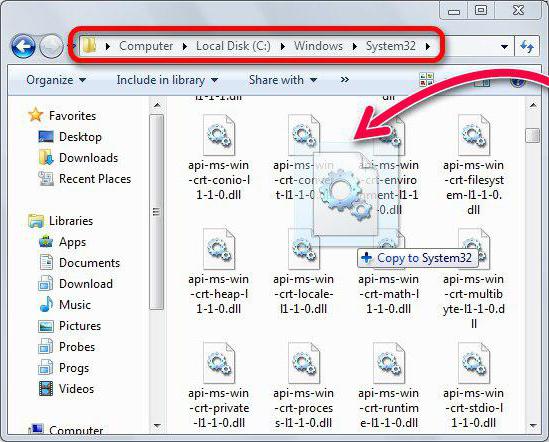"Msvcr100.dll" dosyası - nereye atılacağı ve nasıl kurulacağı?
Bilgisayarda bir MSVCR100 yoksa.dll ise, birçok uygulama ve program çalıştırma sorunuyla kolayca karşılaşabilirsiniz. Bu gibi durumlarda, bilgisayar yalnızca bir uyarı verecektir - bir pencere ile bir hata, daha başka bir şey olmayacak. Bununla nasıl başa çıkılacağım?
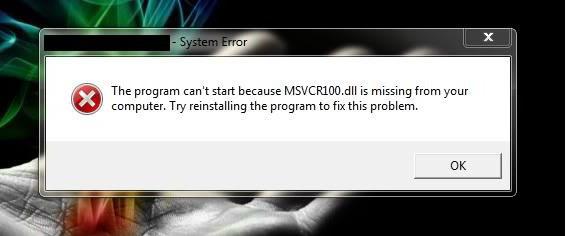
otomatik olarak
MSVCR100 hatası.Bilgisayarda tam olarak kurulu bir Microsoft Visual C ++ Yeniden Dağıtılabilir dağıtıldığında dll oluşur. Bu dosyayla ilgili sorunlarınız varsa, resmi Microsoft web sitesine gidin ve orada 2010'dan bir sürümü indirin (Microsoft Visual C ++ 2010).
Unutmayın, OS'nizin bit derinliğine karşılık gelen sürümü indirmeniz gerekir, aksi takdirde gelecekte diğer bileşenlerle ilgili sorun yaşayabilirsiniz.
Bilgisayarınızda kurulu olan sürümü bulmak içinsisteminde "Bilgisayarım" simgesine sağ tıklayın, ardından "Özellikler" i tıklayın. "Sistem" bölümünde "Sistem Türü" alt öğesini bulun. Yazılı basamak olacak.
Bu yöntemle, "MSVCR100.dll dosyasını indirdim." Nereye atılacağımı "sorusunun cevabını aramak zorunda değilsiniz." İndirilen dağıtımı yüklemeniz yeterlidir, geri kalanlar otomatik olarak gerçekleşecektir.
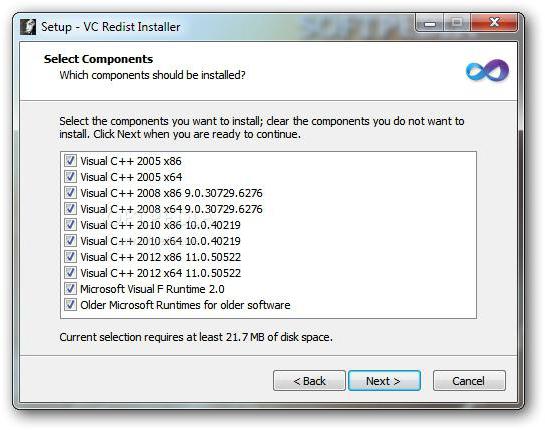
el ile
Bir hatanız varsa, ancak yüklü iseprogramlar Microsoft Visual C ++ 2010, daha sonra, büyük olasılıkla, dosya zarar gördü veya virüs tarafından silindi. Paketi tamamen yenisiyle yükleyebilirsiniz, ancak bu, İnternet'in hızını almanıza daima izin vermez. Bu gibi durumlarda, ayrı olarak MSVCR100.dll dosyasını indirmeniz gerekir. Nereye fırlatacağım, basit mantık söyleyecektir.
Tüm çalışma kütüphaneleri aynı klasördedir. Bulmak için "windows" sistem klasörüne gidin. MSVCR100.dll yerleştirmek için iki seçenek vardır. Nereye atılmalıyım
- 32-bit işletim sisteminde dosyanın system32 klasörüne "itilmesi" gerekmektedir.
- 64-bit işletim sistemi msvcr100.dll'de yalnızca System32'de değil, aynı zamanda SySWOW64'te de atılması gereklidir.
Yardım etmezse
Seçenek, el ile MSVCR100 yüklemek ise.dll yardımcı olmadı ve MSVCR100.dll dosyasının bilgisayarda bulunmadığı mesajı görünmeye devam ediyor, aşağıdakini deneyin. İşletim sisteminin düşük kaliteli bir birleşimini kullanırsanız, bağımsız olarak yeni kütüphaneleri algılayamaz. Sisteme yeni bir dosya kaydetmek için aşağıdakileri yapmanız gerekir.
"Başlat" menüsünü açın ve komut satırına "regsvr MSVCR100.dll" yazın. Bilgisayar komut formatında küfür ederse, "regsvr32 MSVCR100.dll" kullanın. Bundan sonra bilgisayarı yeniden başlatın.
Hatanın MSVCR100 olması durumunda.dll görünmeye devam ediyor, "Program Ekle / Kaldır" ile Microsoft Visual C ++ program paketini kaldırın. Kayıt defterini CCleaner ile temizleyin ve her şeyi yeniden yükleyin. Çalışmıyorsa, virüsten koruma karantinasını kontrol edin. Dosya kilitlenmiş olabilir. Böyle bir durumda, karantina dahil olmak üzere tamamen kaldırın ve engelini kaldırın. Bundan sonra C + + yeniden yükleyin.

Hatırlanması gerekenler
MSVCR100 ile çalışırken.Bunun bir sistem dosyası olduğu hatırlanmalıdır, bu da belirli risklerin onunla ilişkili olduğu anlamına gelir. Yani soruyu sormadan önce: "MSVCR100.dll indirdim. Nereye gideyim?", Her şeyi doğru yaptığınızdan emin olmalısınız.
- Sadece dosya ve dağıtımları indirMicrosoft'un resmi web sitesi. Lisanssız bir "eksen" kullansanız bile, buna hiçbir şey olmayacak, ancak kişisel bilgisayarınızı virüslerin girişine karşı koruyacaksınız.
- İşletim sistemlerinin farklı sürümleri için farklı dağıtımlara ihtiyacınız var. Bit derinliğini belirlerken dikkatli olun.
- Ayrıca, unutmayın: MSVCR100'ü yüklemek için.XP çalıştıran bir bilgisayarda dll, Microsoft Visual C ++ 2010 sürümünü yüklemeniz gerekir. Ve işletim sistemleri Microsoft Visual C ++ 2012 "Yedi" ve sonraki sürümleri için.
- kayıt şüpheli dosyaları yüklemeden önce her zaman planlandığı gibi bir şey yanlış giderse her ihtimale karşı, önceki kopyasını tutmak.
- Sistem dosyalarının kaybolduğu durumlarla uğraşmaktan kaçınmak için antivirüsünü bilgisayarınıza yükleyin.
- Yazılımı yükleme / güncelleme işlemleri sonrasında, bilgisayarı normal modda yeniden başlatın. Bu, yenilikleri koruyacak ve kaydedilmemiş bilgilerin kaybına izin vermeyecektir.